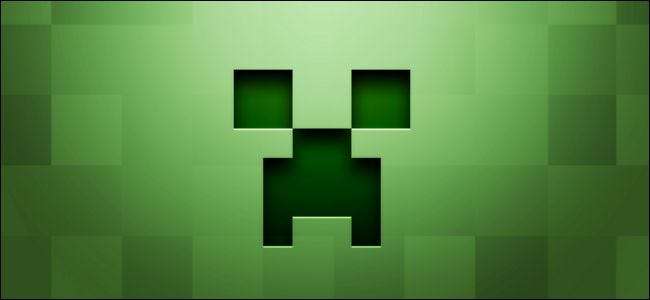
Minecraft on loistava peli, jota voi pelata paikallisverkossa ystävien kanssa, mutta se ei ole hauskaa, kun joudut viettämään puolet ajastasi yhteysongelmien vianetsinnässä. Katsotaanpa, kuinka tunnistaa ja ratkaista Minecraft LAN -soittimen ongelmat.
Yleisen ongelman tunnistaminen
Sen suosion ja sen kanssa lapsille kamppailevien vanhempien lukumäärän ansiosta saamme enemmän sähköposteja Minecraftista kuin mikään muu peli. Tässä mielessä olemme kirjoittaneet tämän oppaan painottaen sitä, että maallikko auttaa nopeasti tunnistamaan, mitä heidän on tehtävä erityisongelmansa lievittämiseksi. Kun lapsesi (tai ystäväsi) tulee luoksesi yhdellä näistä kysymyksistä, sinun pitäisi pystyä löytämään vastaukset täältä.
LIITTYVÄT: Paikallisten moninpelien ja mukautettujen pelaajien nahkien asettaminen
Tästä huolimatta on hyvät mahdollisuudet, että saatat törmätä yhteen tai useampaan näistä ongelmista Minecraft-pelipäiviesi aikana, joten ei todellakaan olisi haittaa lukea ylhäältä alas ja jopa lisätä tämä artikkeli kirjanmerkkeihin tulevaa vianmääritystä varten.
Jos olet suhteellisen uusi Minecraftille, tarkista oppaamme LAN-pelin asettamisesta täältä . Saatat olla, että et tarvitse edistynyttä vianmääritysapua, vaan vain nopean yleiskatsauksen asioiden saamiseksi käyttöön.
"En näe Minecraft-peliä lähiverkossa"
Tämä on kaukana suurin ongelma, johon ihmiset törmäävät, kun Minecraft asennetaan lähiverkkoonsa (LAN): Jokaisella on Minecraft asennettuna ja käynnistetty, mutta yksi tai useampi pelaaja ei edes näe isännöivää soitinta muodostamaan yhteyden. ensimmäinen sija.
Eritellään ongelman yleisimmät syyt ja järjestetään ne esiintyvyyden mukaan sopivilla ratkaisuilla.
Palomuuri estää Java-sovelluksen
Tämä ongelma syntyy sekaannuksesta, mitä kulissien takana tapahtuu Windows-palomuurin kanssa. Jos Windows pyytää sinulta lupaa sen ajamiseksi, odotat sen pyytävän lupaa Minecraftille, eikö? Paitsi, että Minecraft on itse asiassa Java-ohjelman suorittama Java-tiedosto, joten kun Minecraftin on aika muodostaa yhteys verkkoon, palomuurikehote ei ole tarkoitettu Minecraftille - se on tarkoitettu Java: lle.

Yllä olevasta kuvakaappauksesta näet palomuurin ponnahdusikkunan nimenomaisen sanamuodon. Suurin osa ihmisistä näkee oletusarvoisesti tietoturvavaroituksen, Java-ohjelman (ja joko ei tiedä mikä se on, tai tietää vain tarpeeksi Java: sta muistamaan kuulleensa siitä, mikä turvallisuusongelma Java on ollut vuosien varrella) ja napsauttaa Peruuta-painiketta. Ongelma pahentuu entisestään, jos sinulla on vierastietokone tai tietokone, jota lapsesi käyttää muuhun kuin hallinnolliseen käyttöön ( jonka sinun pitäisi ) voiko kyseinen henkilö yrittää "sallia pääsyn", mutta ei voinut vain lyödä peruutusta. Emme voi kertoa, kuinka monta kertaa olemme tehneet ongelmia Amecraftin kuvaamisessa vain saadaksemme henkilön sanomaan "Voi hei, palomuuri-ruutu tuli esiin, mutta osuin vain Peruuta".
Onneksi ongelman ratkaisu on yksinkertainen, kunhan sinulla on järjestelmänvalvojan käyttöoikeudet tietokoneeseen (mikä tarkoittaa, että oletustili on järjestelmänvalvoja tai sinulla on järjestelmänvalvojan tilin salasana).
Siirry yksinkertaisesti kohtaan Ohjauspaneeli> Järjestelmä ja suojaus> Windowsin palomuuri (tai kirjoita vain Käynnistä-valikon hakukenttään ”Palomuuri”).
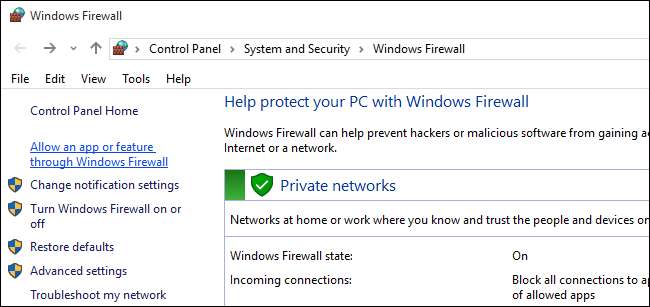
Valitse palomuurin ohjauspaneelista "Salli sovellus tai ominaisuus Windowsin palomuurin kautta"; linkki näkyy vaaleansinisenä yllä olevassa kuvakaappauksessa.

Napsauta "Muuta asetuksia" -kuvaketta oikeassa yläkulmassa ja kerro Windowsille, että haluat tehdä ylläpitäjämuutoksia, ja vieritä sitten etsimään "javaw.exe" palomuurin luettelosta. Minecraft-kopiosi käyttämässä Java-versiossa on oltava yksityinen sarake. Vaikka useimmilla ihmisillä on vain yksi merkintä, on mahdollista, että sinulla on kaksi merkintää. (Jos sinulla on useampia kuin yksi javaw.exe-versio ja haluat tutkia, voit aina napsauttaa hiiren kakkospainikkeella kutakin merkintää ja valita "Tiedot" saadaksesi lisätietoja.)
Suuressa, valtava , Useimmissa tapauksissa tämä yksinkertainen säätö on kaikki mitä tarvitaan yhteyden ongelmien karkottamiseen.
Tietokoneesi ovat eri verkoissa
Ainoa Java-ongelma on erilainen verkko-ongelma. Tätä ongelmaa voi esiintyä useissa muodoissa, ja jos olet ratkaissut Java-ongelman (tai se ei ollut ongelma alun perin), sinun tulee työskennellä huolellisesti läpi nämä mahdolliset skenaariot.
Varmista, että kaikki tietokoneet ovat samassa verkossa. Wi-Fi-laitteiden, erityisesti kannettavien tietokoneiden, kanssa on aina mahdollista, että laite on yhdistetty läheiseen avoimeen Wi-Fi-verkkoon tai naapurin Wi-Fi-verkkoon, jota olet aiemmin käyttänyt. Tarkista vielä kerran, että kaikki tietokoneet ovat samassa lähiverkossa samalla nimellä (esim. Soitin 1 ei ole ”Langaton” ja soitin 3 on ”Wireless_Guest”).
Jos reitittimeen on kytketty tietokoneita ethernet-yhteyden kautta, varmista, että ne ovat yhteydessä samaan reitittimeen, johon muut ovat yhteydessä Wi-Fi-yhteyden kautta.
Tarkista AP-eristys
Jos kaikki ovat yhteydessä samaan verkkoon, mutta et silti pysty muodostamaan yhteyttä, se voi johtua reitittimen ominaisuudesta nimeltä AP eristäminen. Voit tarkistaa, pääseekö jokaisen pelaajan tietokone pelin isännöivään tietokoneeseen yksinkertaisella ping-testillä.
Aloita avaamalla komentokehote jokaisessa tietokoneessa ja kirjoittamalla ”ipconfig” Windows-käyttäjille ja ”ifconfig” Linux- ja Mac-käyttäjille. Tämä komento tuottaa erilaisia tietoja tietokoneen verkkokortin IP-osoitteesta ja tilasta. Merkitse muistiin kunkin tietokoneen “IPv4-osoite”. Suurimmalle osalle kotikäyttäjiä tämä osoite näyttää esimerkiksi 192.168.1. * Tai 10.0.0. *, Koska nämä ovat useimpien reitittimien oletusosoitelohkot ja varattu nimenomaan sisäiseen käyttöön.
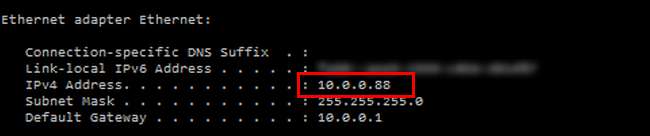
Kun sinulla on eri tietokoneiden osoitteet, tarkista, voivatko ne tavoittaa toisensa verkon kautta
ping
komento. Kirjoita komento, kun olet vielä komentokehotteessa
ping [IP address of the host player's computer]
. Joten esimerkiksi, jos sinulla on kaksi laskuria - yksi osoitteella 10.0.0.88 ja toinen osoitteella 10.0.0.87 - kirjaudu ensimmäiseen tietokoneeseen (88) ja aja:
ping 10.0.0.87
Toista sitten prosessi toisella tietokoneella (87):
ping 10.0.0.88
Ping-komento antaa sinulle tuotoksen, joka kertoo kuinka nopeasti se pystyi muodostamaan yhteyden toiseen tietokoneeseen sekä kuinka moni yksittäisistä paketeista palautettiin onnistuneesti. Kotiverkossa onnistumisprosentin tulisi olla 100%.
Jos molemmat tietokoneet voivat käyttää Internetiä mutta he eivät läpäise ping-testiä, sitten on viimeinen asia, jota on tarkasteltava: käyttäjän eristäminen. Joillakin reitittimillä on suojausominaisuus (jota tyypillisesti käytetään vain Wi-Fi-käyttäjille eikä langattomille Ethernet-käyttäjille), joka eristää käyttäjät toisistaan, jotta kaikki voivat muodostaa yhteyden Internetiin, mutta yksittäiset käyttäjät eivät voi muodostaa yhteyttä toisiinsa. Tämä asetus on yleensä merkitty nimellä "AP-eristys", mutta saatat nähdä sen "Access Point Isolation", "User Isolation", "Client Isolation" tai jonkin verran niiden muunnosta. Jotkut reitittimet käyttävät myös AP-eristystä automaattisesti kaikissa vierasverkoissa määrittämättä asetusta käyttäjälle, joten tarkista jälleen, ettei yksikään soittimista ole kirjautunut reitittimesi vierasverkkoon.
Jos yksi tai useampi tietokone epäonnistuu ping-testissä ja epäilet, että AP-eristys voi olla syynä, sinun on kysyttävä reitittimesi ohjeista, missä asetus on ja miten se voidaan poistaa käytöstä. Jos reitittimesi dokumentaatio puuttuu ja voit kaivaa itse valikoita, tutustu AP-eristämisen oppaaseen täällä joillekin vihjeille sen löytämisestä ja sallimisesta / poistamisesta käytöstä
Yritä muodostaa yhteys manuaalisesti
Jos yllä olevat kohdat eivät korjaa ongelmaa, se on todennäköisesti ainoa ongelma, joka sinulla on, että Minecraft ei jostain syystä kysy verkkoa oikein ja päivitä käytettävissä olevaa LAN-peliluetteloa.
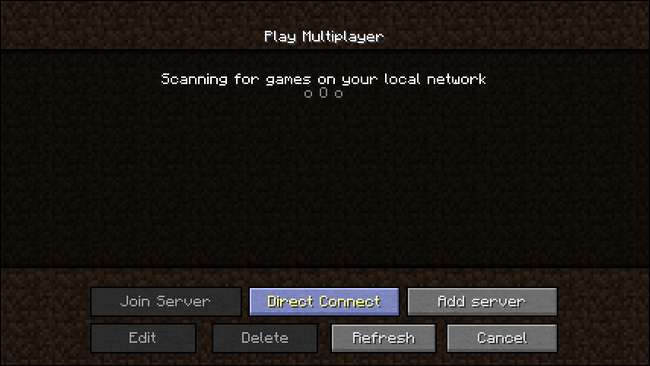
Tämä ei tarkoita sitä, ettet voi pelata peliä lähiverkossa, mutta se tarkoittaa, että sinun on annettava isäntäsoittimen osoite manuaalisesti. Jos näet yllä olevan kaltaisen näytön, jossa se etsii jatkuvasti LAN-pelejä, mutta ei löydä niitä, napsauta "Suora yhteys" -painiketta ja kirjoita seuraava "[Host Player’s IP Address]: [Host Game Port]". Esimerkiksi ”192.168.1.100:23950”.
Minecraftin LAN-pelien portti määritetään satunnaisesti joka kerta, kun isäntäpelaajan kartta avataan LAN-peliä varten.
Sinänsä sinun on joko tarkistettava portti, kun avaat pelin isäntäkoneella (se näkyy näytöllä heti pelin avaamisen jälkeen, kuten alla näkyy), tai sinun on tarkasteltava pelin luetteloa moninpelinäytössä toisen verkkosi asiakkaan, joka voi muodostaa yhteyden onnistuneesti (missä se näyttää sekä IP-osoitteen että portin numeron avoimen pelin nimen alla).
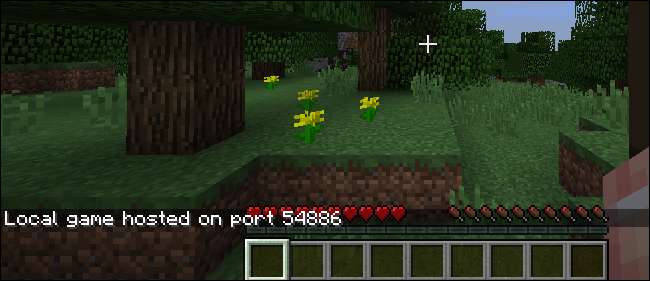
"Voin muodostaa yhteyden, mutta minut potkaistaan"
Jos näet toisen pelin paikallisverkossa, mutta sinut potkaistaan ennen kuin voit pelata, syyllinen on yleensä yksi kolmesta asiasta: erilaiset peliversiot, identtiset käyttäjätunnukset tai yhteensopimattomat pelimoodit (siinä todennäköisyysjärjestyksessä).
Vanhentunut palvelin- / asiakasvirhe
Ei-synkronoidut Minecraft-versionumerot ovat suurin lähde, mutta saa-potki-ilmiön lähde ja tapahtuu, kun asiakaspelaaja ja isäntäpelaaja suorittavat pelin julkaisuja. Jos isäntä käyttää esimerkiksi Minecraft 1.7.10 -ohjelmaa, mutta käytössäsi on 1.8.8, näet seuraavanlaisen viestin:
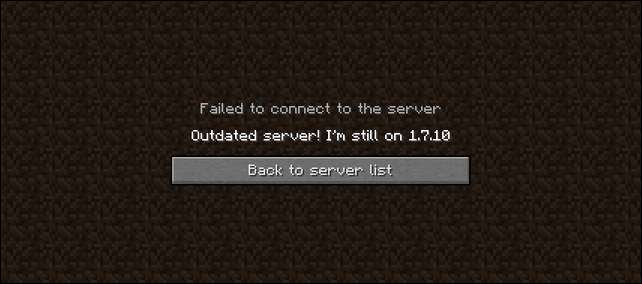
Yksinkertaisin ratkaisu on mukauttaa asiakaspelaajan Minecraft-version numero vastaamaan (emme suosittele isäntäpelaajan version muuttamista, jos isäntäpelaajan maailma on jo tutkittu ja rakennettu luomuksilla koska suuria eroja Minecraft-versioissa voi tuhota karttoja).
Suorita se suorittamalla Minecraft-käynnistysohjelma asiakaskoneissa ja napsauttamalla Muokkaa profiilia -painiketta. Valitse avattavasta Käytä versiota -valikosta sopiva Minecraft-versio. Me tarjoamme tarkempi läpikäynti täällä .
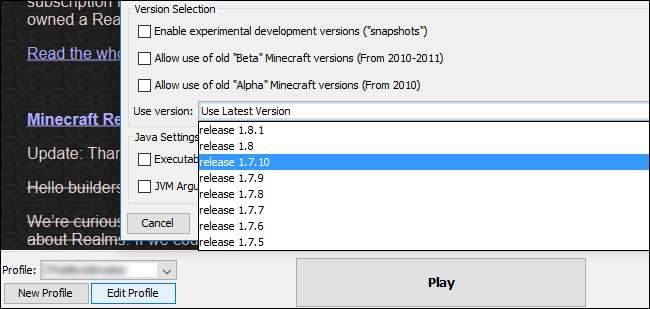
Tunnistetunnusvirhe
Jos toissijaiset pelaajat kirjautuvat isäntäsi peliin ja saavat virheilmoituksen "Tämä nimi on jo otettu", sinulla on todennäköisesti vain yksi premium-kopio Minecraftista. Yksittäinen pelaaja ei voi kirjautua samaan maailmaan kahdesti.
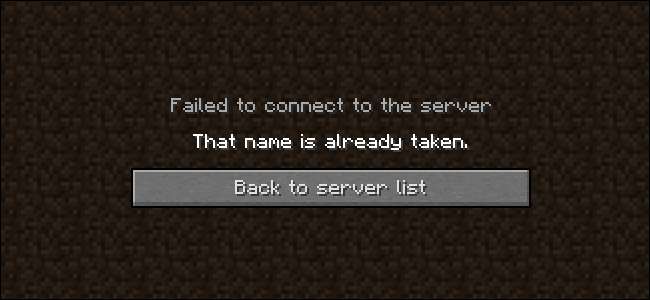
Voit käsitellä ongelmaa kahdella tavalla. Ensinnäkin, voit ostaa kopion Minecraftista jokaiselle pelaajalle (mihin kehotamme peliä tukevina Minecraft-faneina tekemään niin). Tai jos yrität vain järjestää lähiverkkojuhlia tai antaa lapsen veljen pelata, voit muokata tiedostoa sallimalla yhden Minecraft-lisenssin käytön paikallisessa pelissä. Yksityiskohtaisesti tämän tekniikan yksityiskohdat asiaa koskevassa yksityiskohtaisessa opetusohjelmassa .
Puuttuva modi-virhe
Kun lisäät modeja Minecraft-peliin, kuten ne, jotka on tarkoitettu viileisiin biomeihin tai muihin olentoihin , Jokaisella peliin yhdistävällä pelaajalla on oltava asennettuna samat modit (ja samat versiot näistä moduuleista). Voit lukea lisää modeista ja niiden käytön puutteista tässä .
Tämän virheen tarkka teksti voi vaihdella edes virheilmoituksen saamisesta (peli on jumissa ikuisesti "sisäänkirjautumisessa") erittäin tarkkaan virhelukemiin, joissa luetellaan modit ja mitkä versiot puuttuvat.
Jos kohtaat tämän ongelman, voit korjata sen kahdella tavalla. Jos isäntä käyttää modeja, sinun on lisättävä samat modit asiakkaille, jotka yrittävät muodostaa yhteyden (esim. Jos isännällä on suosittu Mo ’olennot mod, sitten kaikki pelaajat, jotka haluavat jakaa maailman, tarvitsevat sen myös asennettuna). Jos asiakas on modifioitu ja isäntä käyttää vanilja Minecraftia, asiakkaan on vaihdettava takaisin Minecraft-osakepeliin. Tällaisissa tapauksissa se on erittäin kätevä käyttää ilmentymänhallinta, kuten MultiMC ; voit tehdä tietyn esiintymän jokaiselle tarvitsemallesi vaniljan ja muokatun Minecraft-yhdistelmälle.
"Voin muodostaa yhteyden, mutta pelien suorituskyky on huono"
Toisin kuin tämän oppaan edelliset kohdat, tämä osa on hieman epäselvämpi. Monta kertaa pelaajat voivat isännöidä peliä ja muodostaa yhteyden muihin verkon peleihin, mutta vaikka heitä ei potkaista suoraan pelistä, suorituskyky on todella raakaa. Jättämällä näkymättömät mutta vakavat verkko-ongelmat, jotka todella aiheuttavat yhteysongelmia, on olemassa muutamia asioita, joita voit tehdä, jotta Minecraft olisi sujuva kokemus kaikille.
Ensin pyydä pelaajaa, jolla on tehokkain tietokone. Minecraft on erittäin resurssien nälkäinen peli (vaikka grafiikka näyttää hyvin retro- ja yksinkertaiselta). Jos toisto on huono kaikilla alueilla (ei vain heikommissa koneissa), voi olla, että isäntätietokone ei ole nuuska.
Toiseksi emme voi sanoa tarpeeksi hyviä asioita Minecraft mod Optifinesta . Vaikka sinulla ei olisi aikomusta tehdä muuta kuin pelata vanilja Minecraftia. Asenna Optifine ehdottomasti ja epäilemättä. Se on kokoelma koodinoptimointeja, joiden on rehellisesti sanottuna oltava Minecraft-oletuskoodissa. Olipa tietokoneesi heikko tai lihava, Optifine tekee Minecraftista niin sujuvan.
LIITTYVÄT: Kuinka ajaa yksinkertainen paikallinen Minecraft-palvelin (modien kanssa ja ilman)
Lopuksi, jos isäntätietokone sopii hyvin tehtävään, mutta saat silti alhaiset kuvataajuudet ja muita merkkejä kamppailevasta pelistä, voit siirtää osan maailmasta erilliseen palvelinsovellukseen. Mojang tarjoaa erillisen palvelinsovelluksen ladattavaksi ja sen ei vie aikaa perustaa yksinkertaista vanilja Minecraft -palvelinta . Kokemuksemme mukaan se todella auttaa tasoittamaan suorituskykyongelmia, jos isäntäkoneen Minecraft-kopio ei yritä samanaikaisesti käsitellä isäntäpelaajan pelaamista sekä palvella peliä muille pelaajille. Asioiden jakaminen siten, että isännän pelaajan tietokone isännöi edelleen peliä (erillisen palvelinsovelluksen kautta), mutta isännän Minecraft-sovellus ei sekoita molempia tehtäviä, voi todella parantaa suorituskykyä kaikille.
Vielä parempi: jos sinulla on edelleen suorituskykyongelmia, voit asentaa Minecraft-palvelimen täysin erilliseen koneeseesi verkostossasi ja antaa koneen hoitaa raskaan nostamisen, jotta pelaajien tietokoneiden ei tarvitse.
Kun sinä, ystäväsi ja lapsesi todella haluat pelata Minecraftia, se voi olla hyvin turhauttavaa, kun paikallisen pelin perustaminen ei ole helppoa. Pienellä vianmäärityksellä voit paitsi päästä ylös ja käydä ongelmitta, mutta saatat jopa huomata, että Optifinen kaltaisten modien ja erillisen palvelinsovelluksen ansiosta olet parempi kuin aloitit.







